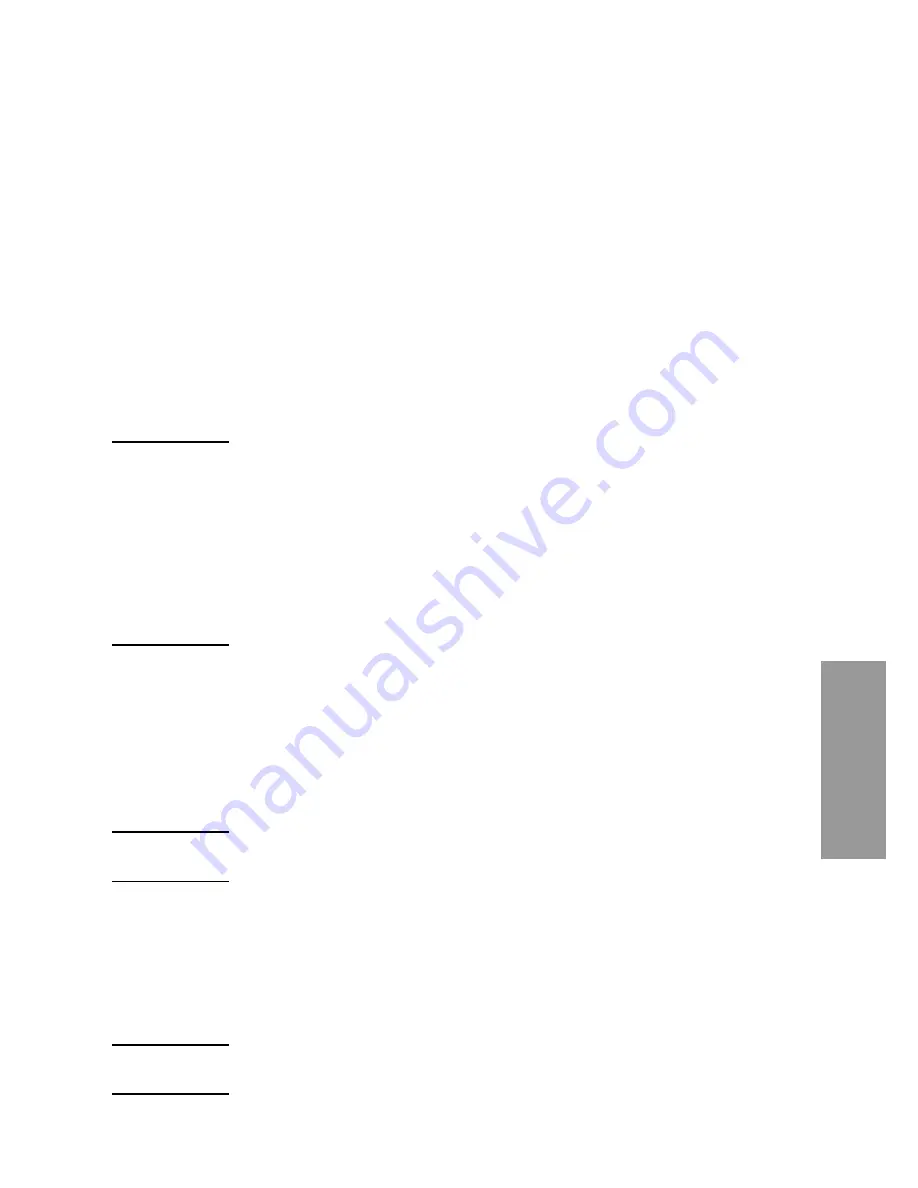
PTBR
Cancelamento de um fax 39
Port
ugu
ês
9
Utilize as setas de rolagem para realçar um nome ou um número
na lista e, em seguida, toque em Adicionar para digitar o
nome/número na janela. Você pode adicionar quantos
nomes/números desejar.
O botão Detalhes exibe o número do fax ou a lista de números
de fax da entrada selecionada no Catálogo telefônico. O botão
Pessoal mostra somente as entradas da lista de contatos do
usuário no Catálogo telefônico. O botão Todos fornece uma lista
mesclada das entradas de fax públicos e das entradas pessoais
da lista de contatos.
10 Toque em OK para voltar à tela Fax. A lista de nomes de fax é
exibida na janela Destinatários.
11 Toque em Iniciar para enviar o fax. Você pode tocar no botão
Iniciar na tela de toque ou pressionar o botão Iniciar verde do
painel de controle.
Nota
Se você tiver feito alterações nas configurações da tela Configurações
(como alterar a notificação ou impressão face única ou frente e verso),
uma tela Processando trabalho será exibida com a seguinte pergunta:
“Gostaria de manter as configurações atuais?”. Se você pressionar
Sim, o MFP voltará à tela Fax e as configurações feitas serão mantidas,
permitindo enviar um outro fax utilizando as mesmas configurações.
Se você pressionar Não, as configurações serão apagadas
(retornadas aos seus valores padrão) e a tela inicial do MFP será
exibida.
Cancelamento de um fax
Para cancelar a transmissão de fax atual
O item de menu Cancelar transmissão atual somente é exibido se
uma chamada de fax enviado está em andamento.
Nota
A operação de cancelamento pode levar até 30 segundos para ser
concluída.
1
No painel de controle, pressione o botão Menu para exibir o
menu principal.
2
Toque em FAX para exibir o menu do fax.
3
Toque em CANCELAR TRANSMISSÃO ATUAL para cancelar
o fax.
Nota
Durante a exclusão de um ou vários fax, uma mensagem de
cancelamento do fax é exibida na barra de status.
Summary of Contents for LaserJet MFP Analog Fax Accessory 300
Page 2: ......
Page 3: ...English HP LaserJet MFP Analog Fax Accessory 300 Fax Guide ...
Page 66: ...58 Chapter 3 Configuration ENWW ...
Page 72: ...64 Chapter 4 Faxing advanced ENWW ...
Page 104: ...96 ENWW ...
Page 136: ...26 Chapitre 1 Installation FRWW ...
Page 174: ...64 Chapitre 3 Configuration FRWW ...
Page 186: ...76 Chapitre 5 Journaux de télécopie FRWW ...
Page 200: ...90 Chapitre 6 Dépannage FRWW ...
Page 218: ...108 FRWW ...
Page 219: ...Español Accesorio de fax analógico HP LaserJet MFP 300 Guía de fax ...
Page 250: ...26 Capítulo 1 Instalación ESWW ...
Page 298: ...74 Capítulo 5 Registros de fax ESWW ...
Page 330: ...106 ESWW ...
Page 331: ...Português Acessório de fax analógico 300 do HP LaserJet MFP Guia do fax ...
Page 362: ...26 Capítulo 1 Instalação PTBR ...
Page 410: ...74 Capítulo 5 Logs de fax PTBR ...
Page 442: ...106 PTBR ...
Page 443: ......
Page 444: ... Q3701 90923 Q3701 90923 Q3701 90923 2005 Hewlett Packard Development Company L P www hp com ...
















































